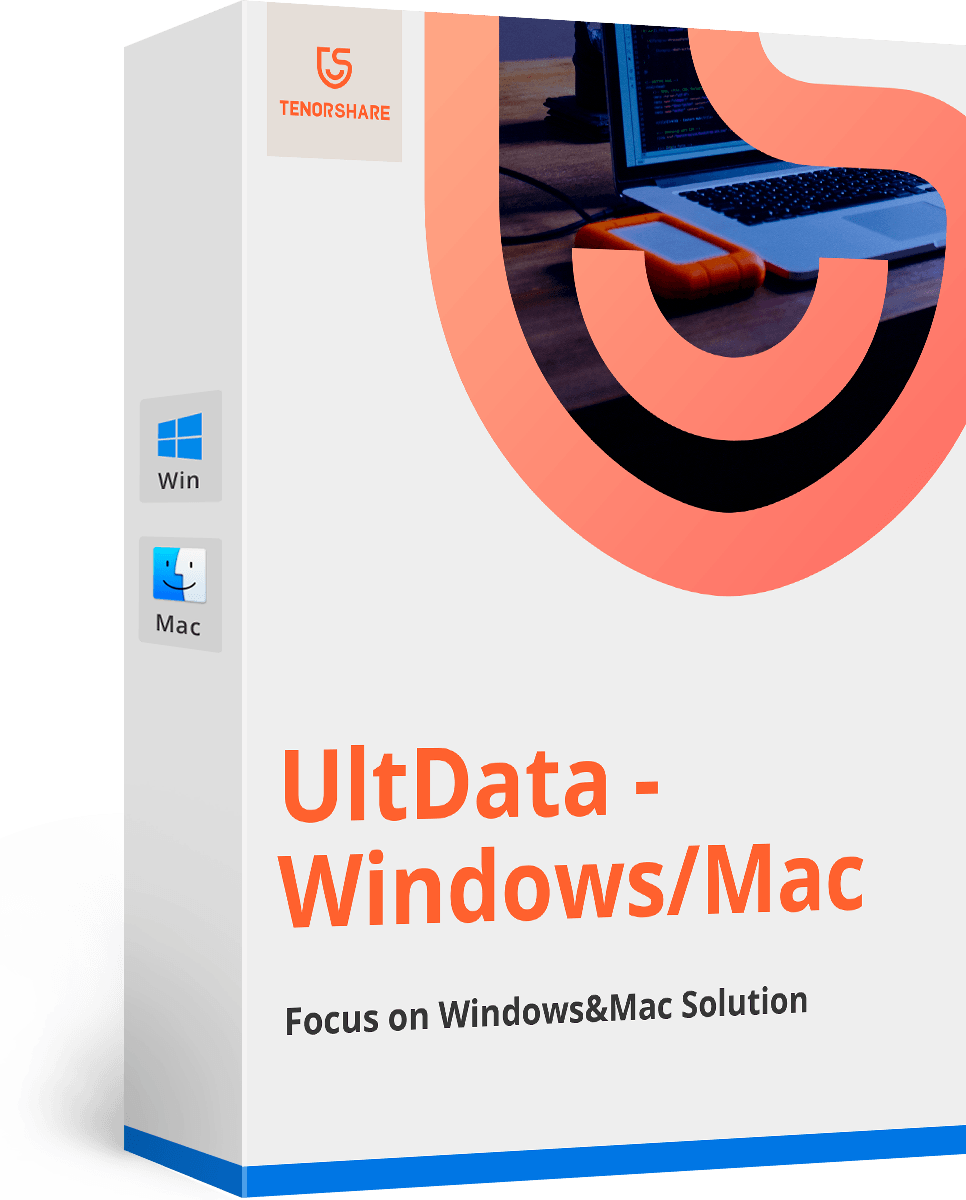कैसे आसानी से एक बूट करने योग्य macOS सिएरा इंस्टालर बनाने के लिए
पिछले कुछ वर्षों से, Apple अपने जोर लगा रहा हैAppStore - दोनों iOS और macOS - ऑपरेटिंग सिस्टम सहित सभी अनुप्रयोगों को वितरित करने के लिए। सही दुनिया में, यह दृष्टिकोण ठीक है और बांका है, लेकिन हम वहां नहीं रह रहे हैं।
इस "बादल पर सब कुछ" विधि के कई नुकसान हैं, विशेष रूप सेmacOS इंस्टॉलर के बारे में। सबसे पहले, इंटरनेट पर कुछ डाउनलोड करने के लिए फ़ाइल का आकार बहुत बड़ा है। दूसरा, एक से अधिक मैक वाले लोगों को इंस्टॉलर फाइल को कई बार फिर से डाउनलोड करना पड़ता है, प्रत्येक मशीन के लिए एक बार। यह समय और इंटरनेट बैंडविड्थ की बर्बादी है।
कभी-कभी मैकओएस का उपयोग करके इंस्टॉल करना बेहतर होता हैड्राइव इंस्टॉलर। लेकिन आप केवल डाउनलोड की गई फ़ाइल को USB ड्राइव पर कॉपी और पेस्ट नहीं कर सकते। आपको बूट करने योग्य ड्राइव बनाने की आवश्यकता है। यहाँ यह करने का आसान तरीका है

MacOS सिएरा इंस्टॉलर डाउनलोड कर रहा है
सबसे पहले, ऐप स्टोर में macOS Sierra खोजें और डाउनलोड करें। इंस्टॉलर में सहेजा जाएगा अनुप्रयोगों फ़ोल्डर और डाउनलोड के बाद स्वचालित रूप से लॉन्च होता है, लेकिन आपको इसे छोड़ने की आवश्यकता है। क्योंकि यदि आप इंस्टॉलेशन जारी रखते हैं, तो प्रक्रिया के बाद इंस्टॉलर को आपके स्थानीय हार्ड ड्राइव से हटा दिया जाएगा।

आप एप्लिकेशन फ़ोल्डर में इंस्टॉलर रख सकते हैं या किसी अन्य ड्राइव / फ़ोल्डर में बैकअप प्रतिलिपि बना सकते हैं।
एक बाहरी ड्राइव तैयार करना
इंस्टॉलर बनाने के लिए, आपको न्यूनतम 8 जीबी स्टोरेज के साथ यूएसबी फ्लैश ड्राइव या बाहरी हार्ड ड्राइव की आवश्यकता होती है।
प्रक्रिया के दौरान, ड्राइव को स्वचालित रूप से सुधारित किया जाएगा। इसलिए यदि आपके पास ड्राइव पर मूल्यवान डेटा है, तो इसे कहीं सुरक्षित रूप से वापस करना बुद्धिमानी है।
और अपनी ड्राइव का नाम बदलना न भूलें शीर्षकहीन क्योंकि यह अगले चरण के लिए आवश्यक है।
त्वरित और आसान तरीका ले रहा है
आप टर्मिनल का उपयोग करके बूट करने योग्य इंस्टॉलर ड्राइव बना सकते हैं। लेकिन जब तेज़ और आसान रास्ता हो तो कठिन रास्ता क्यों अपनाया जाए?
इस प्रक्रिया में आपकी सहायता करने के लिए आप इन दो ऐप्स में से किसी एक का उपयोग कर सकते हैं:
- डिस्क निर्माता स्थापित करें
- Diskmaker X
दोनों ऐप तेज और सीधे हैं। वे ओएस एक्स के पुराने संस्करण का भी समर्थन करते हैं।
दो विकल्पों में से एक को डाउनलोड करने के बाद, आपको जो कुछ भी करना है, वह ऐप को शुरू करना है, इंस्टॉलर फ़ाइल चुनें, और प्रक्रिया का पालन करें। आपके पास कुछ मिनटों में बूट करने योग्य ड्राइव होगा।
इंस्टॉलर ड्राइव से बूटिंग
बूट करने योग्य इंस्टॉलर ड्राइव बनाने के बाद, आपको सिएरा को स्थापित करने के लिए अपने मैक को उसमें से बूट करना होगा।
- 1. अपने मैक में अपने बाहरी ड्राइव प्लग करें।
- 2. अपने मैक को पुनरारंभ करें और मैक बूट करते समय विकल्प कुंजी पर नीचे दबाएं।
- 3. कुछ क्षणों के बाद, आपके मैक को स्टार्टअप प्रबंधक प्रदर्शित करना चाहिए, जो आपको उपलब्ध बूट ड्राइव दिखाएगा। बाहरी ड्राइव पर क्लिक करें और रिटर्न को हिट करें।
- 4. आपका मैक एक OS X यूटिलिटीज विंडो प्रदर्शित करेगा। यदि आप सिएरा स्थापित करना चाहते हैं और डेटा को बरकरार रखना चाहते हैं, तो स्थापित करें ओएस एक्स का चयन करें। यदि आप डेटा को शुरू करना और मिटा देना चाहते हैं, तो आपको पहले आंतरिक ड्राइव को पुन: स्वरूपित करने के लिए डिस्क उपयोगिता में जाने की आवश्यकता है, और फिर मैकओएस सिएरा स्थापित करें।
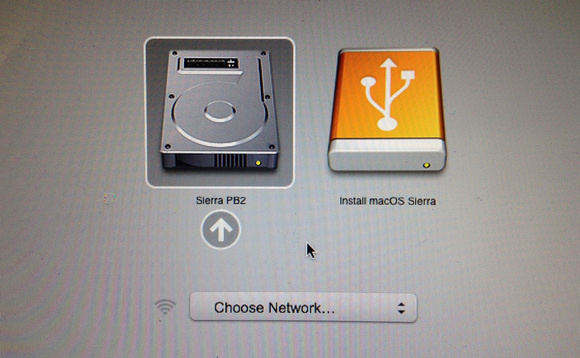
अपने डेटा का बैकअप लेना और पुनर्प्राप्त करना
चाहे आप क्लीन इन्स्टॉल चुनें या अपग्रेडmacOS के आपके पिछले संस्करण में, प्रक्रिया आपके डेटा को खोने का जोखिम रखती है। अपने डेटा को सुरक्षित रखने के लिए, इसका बैकअप लेने के अलावा और कोई विकल्प नहीं है ताकि आप इसे बाद में पुनर्प्राप्त कर सकें।
आप मदद का उपयोग कर सकते हैंमैक के लिए रिकवरी। यह ऐप मैक के हार्ड ड्राइव से और USB फ्लैश ड्राइव, बाहरी हार्ड ड्राइव, एसडी कार्ड, आईफोन जैसे अन्य पोर्टेबल उपकरणों से सभी प्रकार की फ़ाइलों को पुनर्प्राप्त करने के लिए एक पूर्ण मैक डेटा रिकवरी समाधान है। ऐप मैकओएस हाई सहित सभी मैकओएस संस्करणों का समर्थन करता है। सिएरा, ईआई कप्तान, योसेमाइट, या नीचे।